Die Lautstärkeregelung am Mac ist wunderbar gelöst: Mit Druck auf die Tasten F11 und F12 könnt Ihr die Lautstärke der internen Boxen von Macbook und iMac wunderbar regeln. Allerdings versagt die Regelung nicht selten bei externen Boxen: Nicht, weil es nicht ginge – sondern weil die Schritte nicht fein genug sind. In meinem Fall ist es der Dell AC511-USB-Soundbar, der Probleme machte: Stufe 1 ist zu leise, Stufe 2 schon zu laut. Doch es gibt Möglichkeiten, die die Mac-Lautstärke feiner abzustufen – und damit effizienter zu regeln. Weiterlesen »
Mac
-
Mac-Lautstärke an externen Lautsprechern feiner regeln
-
Anleitung: Einen alten Mac ohne DVD neu installieren
Was tun, wenn Ihr einen alten Mac habt, die Original-DVDs aber verloren oder nicht mehr lesbar sind? Oder schlicht die Recovery-Partition fehlt? Egal ob iMac, Macbook (Pro), Mac Pro oder Mac Mini: Wenn das Teil ein DVD-Laufwerk hat, wurde es (von einigen späten Modellen wie dem Macbook Pro 13″ von 2012) ursprünglich mit einem Mac-OS-X-Recovery-System auf CD oder DVD ausgeliefert. Und das könnt Ihr nicht mehr finden. Da ist guter Rat teuer – oder etwa doch nicht?Weiterlesen »
-
Anleitung: Rechte reparieren unter MacOS 10.13
Diese Anleitung ist leider nicht mehr aktuell: Die URLs und Vorgehensweisen haben sich geändert, da die Quelle des RepairPermissions-Tool umgezogen ist. Die aktuelle Anleitung findet Ihr hier.
Das MacOS 10.13-High-Sierra-Update ist drauf. Und grundsätzlich bin ich damit auch zufrieden. Einzig: Die verdammte Fotos-App stürzte ständig ab. Früher hätte ich einfach die MacOS-Rechte repariert. Dummerweise hat Apple die Funktion seit Mac OS X 10.11 „El Capitan“ gestrichen – angeblich, weil MacOS das selber macht. Einzig: Das funktioniert nicht. Und der alte Trick aus Mac OS X 10.11 auch nicht mehr. Doch auch unter High-Sierra gibt es eine Lösung.Weiterlesen »
-
Anleitung: MacOS-Diktierfunktion nutzen
Gehört Ihr auch zu diesen Zwei-Finger-Tippern? Ich als erfahrener Vielschreiber komme zwar auch mit meinem Vier-Finger-System auf erstaunliche Zeichenzahlen pro Minute, doch längst nicht jedem geht es so. Und manchmal lenkt das Tippen auch einfach nur ab. Was gäbe man dann für Bürohilfe, die Diktate aufnimmt – die allerdings ist teuer. Lasst es also besser Euren Mac machen: Mit der eingebauten Diktierfunktion, die es seit OS X 10.8 „Mountain Lion“ gibt, könnt Ihr ganze Texte einsprechen.Weiterlesen »
-
Anleitung: iPhone-Video drehen – ins Querformat
Neulich habe ich meinen Hund Barney beim Spielen mit dem iPhone gefilmt. Der Kerl ist quirlig, deshalb musste es schnell gehen. Leider hatte ich das Handy beim Druck auf den Aufnahme-Knopf nicht richtig quer gehalten und erst im Rahmen der Aufnahme gedreht. Das Resultat: Das eigentlich horizontale Video liegt auf der Seite, es ist um 90 Grad gekippt und damit nicht nur vertikal, sondern eben auch noch schief. Zum Glück hilft hier eine App.Weiterlesen »
-
40 iPad-Keyboard-Shortcuts, auf die Ihr nicht verzichten könnt
Ihr benutzt ein iPad mit iOS 11 und verwendet häufig eine externe Tastatur wie das Smart-Keyboard oder dieses wunderbare Bluetooth-Teil, das ich seit Jahren verwende?
Dann werdet Ihr Euch wundern, wie Mac-mäßig iOS inzwischen ist. Viele Funktionen sind direkt per Keyboard-Shortcut erreichbar – und zwar so, dass Mac-User nicht umschulen müssen. In vielen Fällen könnt Ihr Euch sogar das lästige Umgreifen sparen – der ewige Wunsch nach einer Maus oder einem Trackpad für‘s iPad scheint langsam überflüssig zu werden. Weiterlesen »
-
Apple HomeKit-Zubehör unter der Lupe: Elgato Eve
Apples Heimautomatisierungs-System HomeKit kommt langsam aber sicher in Schwung. Unser Gastautor Benjamin Mewes schaut sich derzeit diverses Zubehör für HomeKit an. Im ersten Teil der losen Serie geht es um die Raumsensoren aus der Elgato Eve-Reihe.Weiterlesen »
-
10 Jahre iPhone: Danke, Apple!
Mensch, wie die Zeit vergeht. In diesen Tagen feiern wir 10 Jahre iPhone! Am 29.06.2007 wurden die ersten Geräte an Kunden in den USA ausgeliefert. Apple hat damit mal eben den Handy-Markt revolutioniert, auch wenn ich damals nicht an den Erfolg des Geräts glaubte. Deutsche Kunden kamen ohnehin erst am 09. November 2007 in den Genuss der neuen Technik – allerdings nur, wenn sie bereit waren, eklig tarifierte Telekom-Verträge abzuschließen. Mir persönlich war das damals (und wäre es auch heute) zu teuer, doch schon beim iPhone 3G griff ich dann doch zu. Denn die eigentliche Revolution war der App-Store, der das iPhone erst zu dem machte, was es heute ist.Weiterlesen »
-
Handy und Tablet kostenlos kindersicher machen
Wer seinen Kindern Handy und Tablet nicht verbieten will, muss nicht akzeptieren, dass sie Gewalt, Pornografie oder sonstige unerwünschte Inhalte konsumieren. Oder, dass sie dauernd am Bildschirm hängen. Mit Kindersicherungs-Apps könnt Ihr Zeiten, Inhalte, Apps und soziale Netzwerke beschränken – vieles sogar kostenlos. Wir zeigen die Einrichtung der Gratis-Version von Qustodio.
Qustodio beherrscht in der kostenlosen Variante die wichtigsten Funktionen für ein Gerät: Inhalte filtern und Nutzungszeiten beschränken. Und natürlich gibt es eine Auswertung, was die Blagen denn nun den ganzen Tag getrieben haben. Die Verwaltung erledigt Ihr über die Website oder eine Eltern-Version von Qustodio auf Eurem eigenen Smartphone. Die Premium-Version für 5 Geräte kostet 38,95 Euro pro Jahr und kann zusätzlich einzelne Apps beschränken, den Standort wiedergeben, Anrufe und kontrollieren, Facebook überwachen und einen Panik-Button einrichten.
1. Account erstellen
Besucht zunächst die Website und richtet einen Account ein.

Der Gratis-Account tut’s meist schon. 2. Kind anlegen
Folgt dem Hinweis und legt ein erstes Kind samt Avatar an.

Kind hinzufügen. 3. Qustodio auf dem Handy/Tablet installieren
Installiert jetzt Qustodio aus dem jeweiligen Store – Qustodio läuft unter Windows, Mac OS X, Android, iOS, Kindle und Nook.
Anschließend loggt Ihr Euch auf dem Kinder-Gerät ein und wählt die entsprechende Einstellung auf dem ersten Secreen.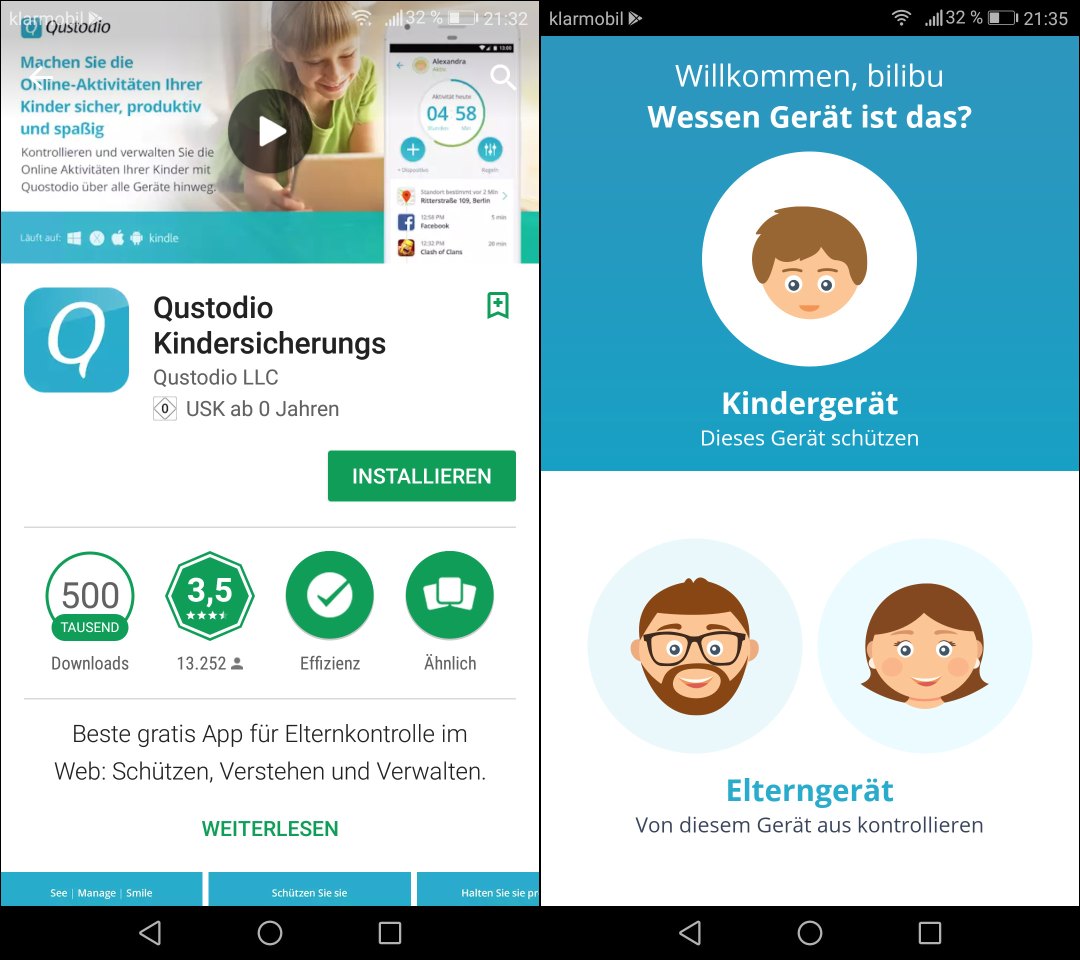
Installiert die App auf dem Kindergerät. 4. Gerät und Kind einrichten
Auf den nächsten Screens vergebt Ihr einen Gerätenamen (Rotes Handy, Kinder-Tablet, etc.) und sagt, welches Kind es nutzt – wenn es nur ein Kind ist, kann man es natürlich auch direkt nach ihm benennen.
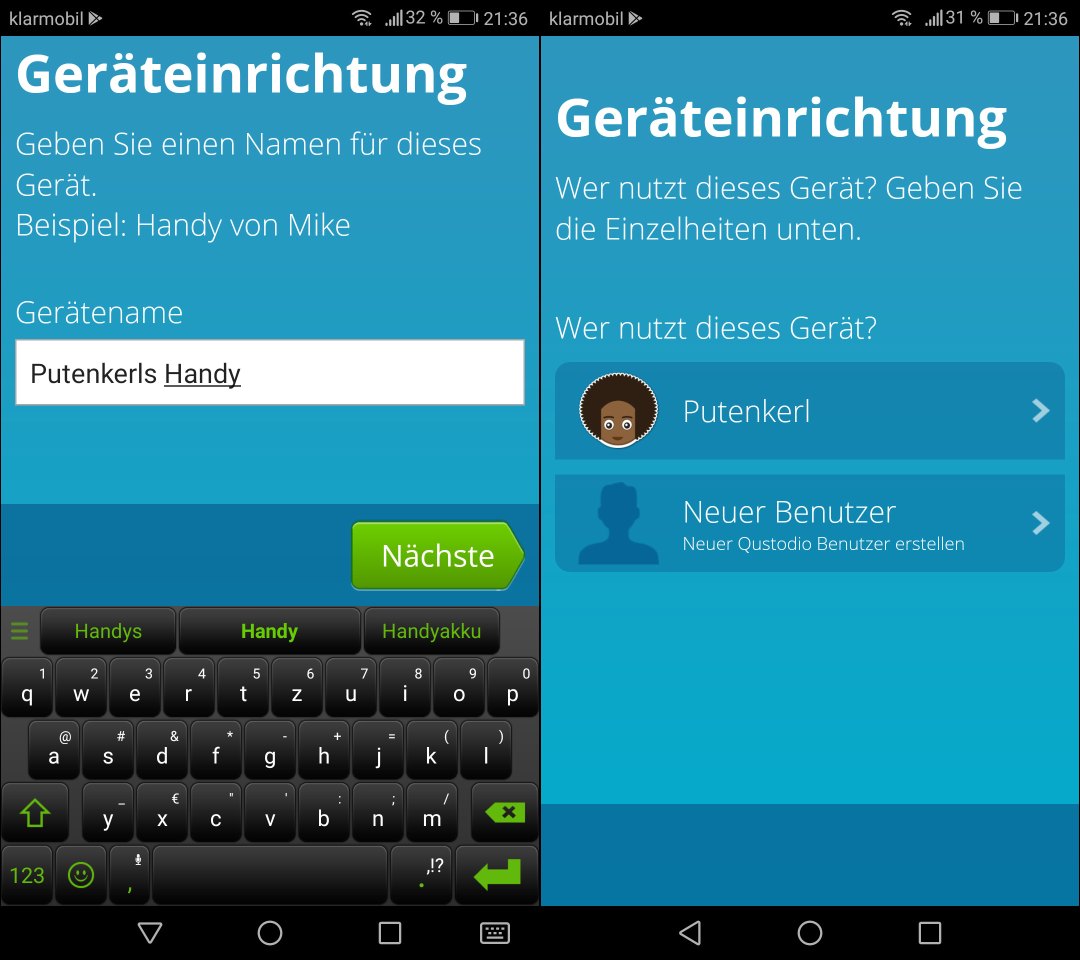
Gerätename und Kind müssen nicht so direkt verquickt sein. 5. Erlauben zu verbieten
Es folgt eine ganze Reihe von Rechteanfragen – Qustodio muss schließlich die Rechte haben, um Inhalte analysieren und manipulieren zu dürfen. Anschließend ist das Gerät geschützt.
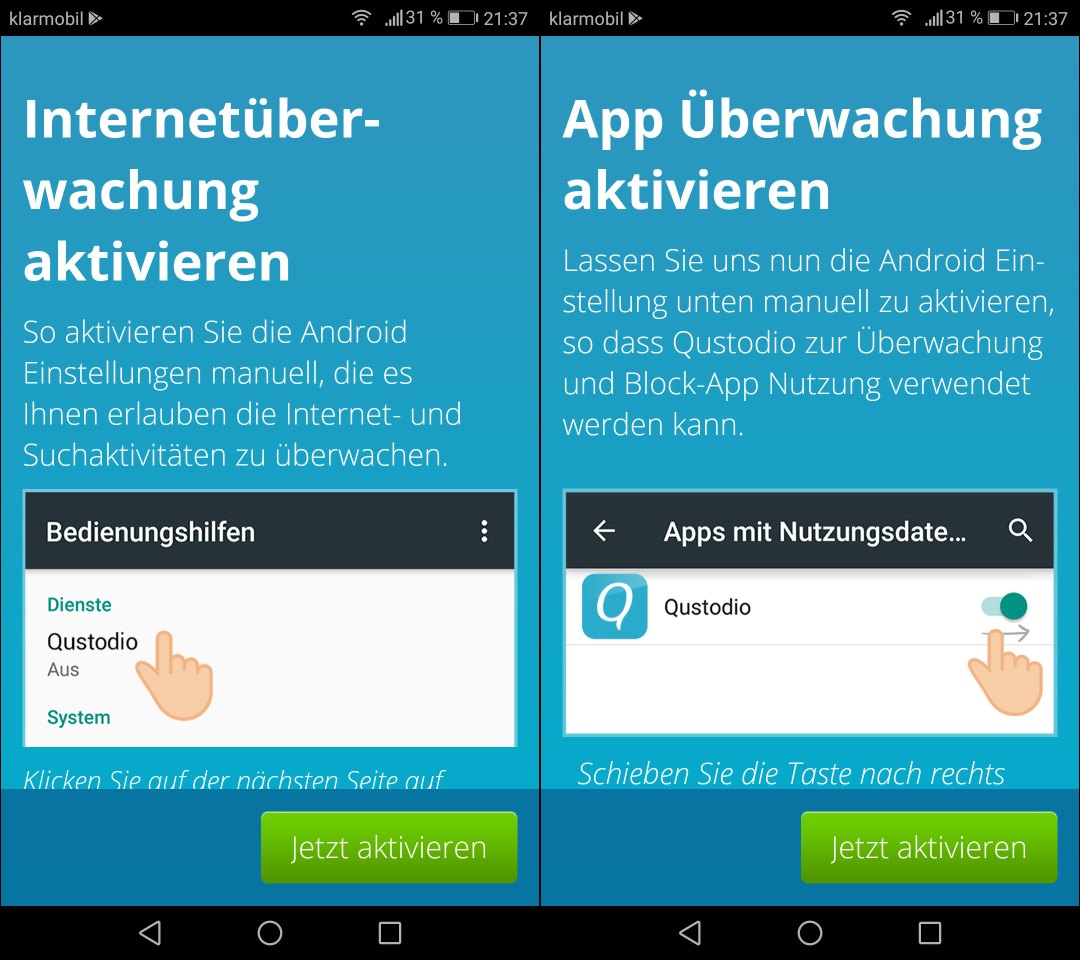
Qustodio will viele Recht – sagt einfach ja. 6. Schutz konfigurieren
Um den Schutz nun zu konfigurieren, könnt Ihr Qustodio entweder als Elterngerät auf Eurem eigenen Smartphone installieren oder die Website aufrufen. Begrüßt werdet Ihr mit dem Dashboard, das natürlich erst einmal leer ist. Später seht Ihr hier, welche Apps wie lange genutzt wurden und so weiter. Klickt auf „Regeln“ zum Regulieren …
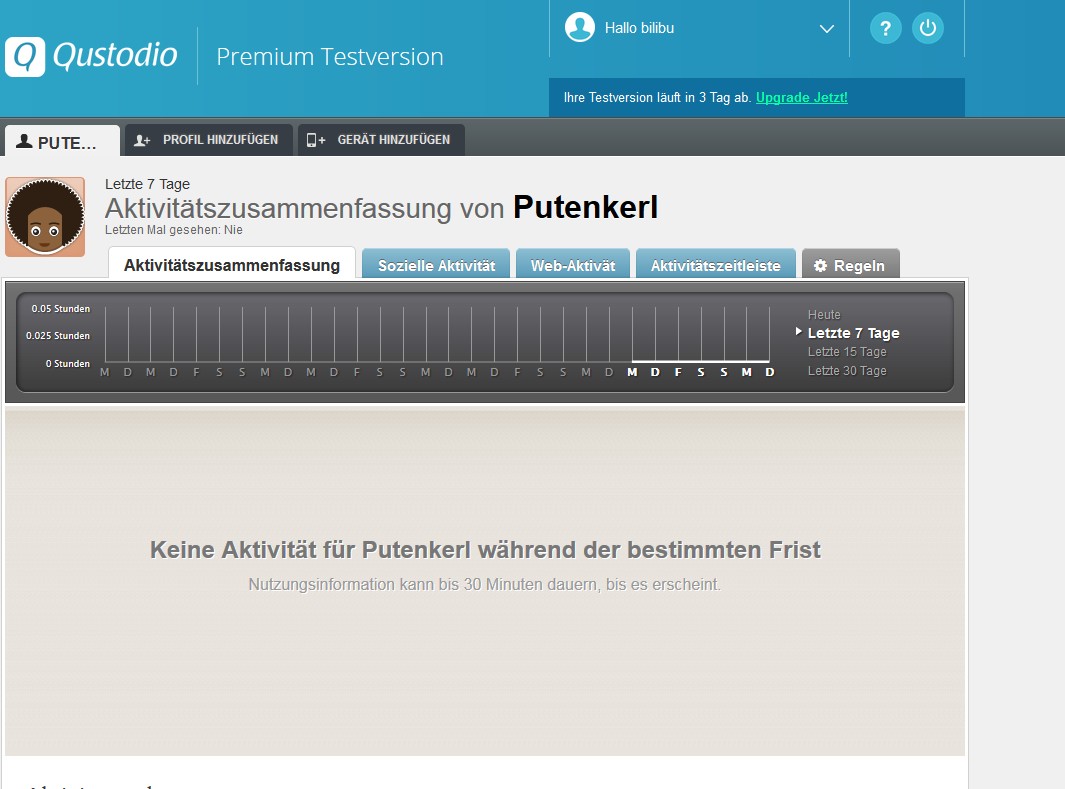
Das noch leere Dashbaord. 7. Content-Filter
Die ersten beiden Tabs zeigen die kostenlosen Funktionen. Bei den Web-Browsing-Regeln sperrt Ihr bestimmte Themen, legt Ausnahmen an und dürft auch die Suchergebnisse direkt beschränken lassen, um unerwünschte Webseiten gar nicht erst ins Blickfeld zu rücken.
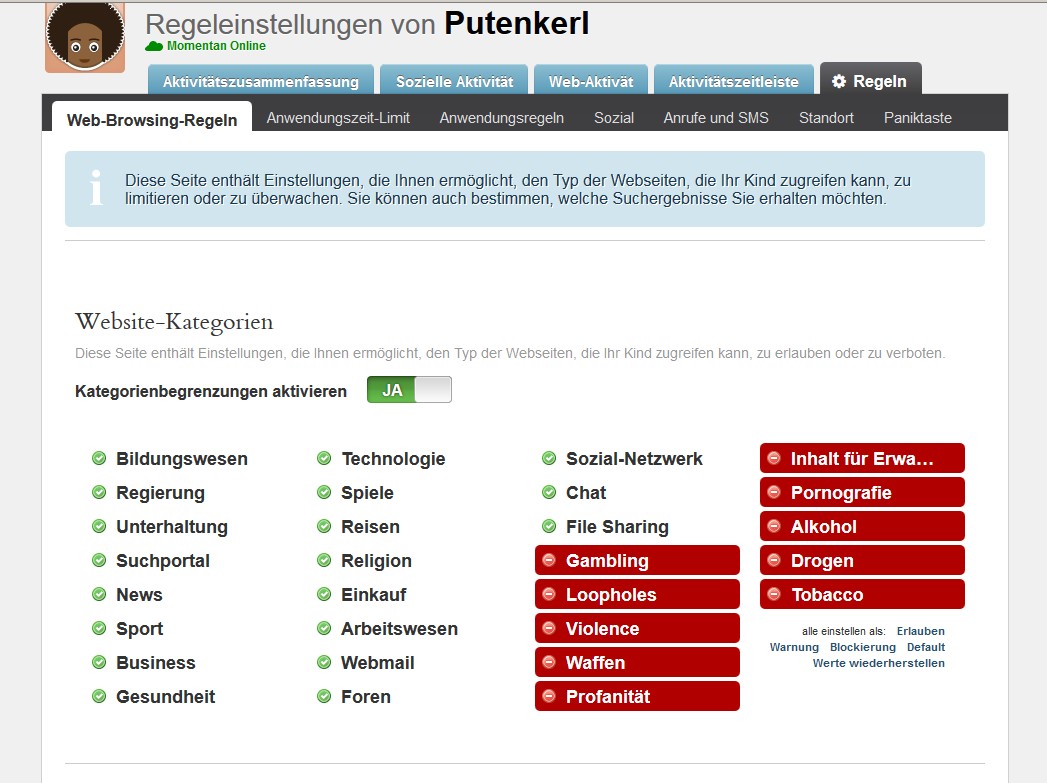
Content-Filter: Keine Sexfilmchen für die Kleinen! 8. Zeit limitieren
Der Reiter Anwendungszeit-Limit ist ein Segen für alle, die ihr Kind beim Essen in der realen Welt wissen wollen … Über einen simplen Plan könnt Ihr hier Schlafenszeiten etc. ent-smartphonen.
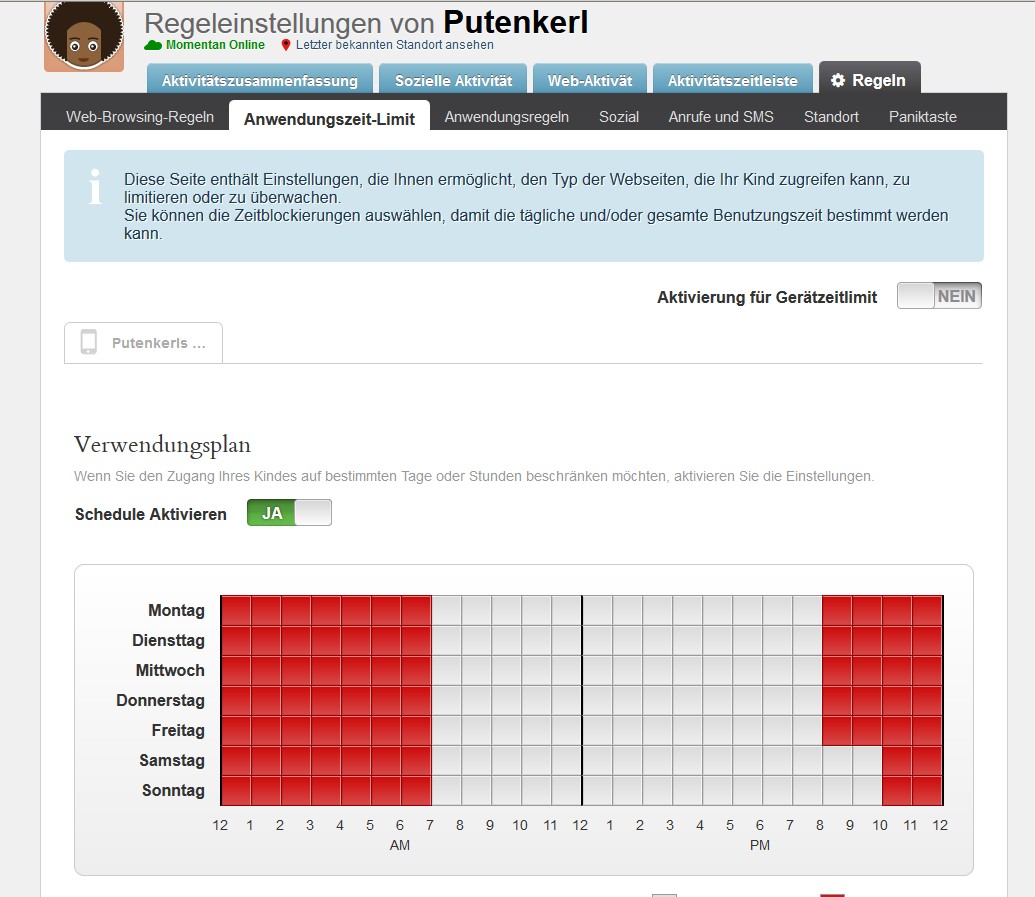
Handy am Esstisch? Eher nicht, wenn es blockiert ist ;) 9. Dashboard des bösen Kinds
Hier noch der Vollständigkeit halber: So sieht ein Dashboard dann nach einiger Nutzung aus – und wie Ihr seht, seht Ihr nicht nur, dass geblockt wurde, sondern auch welche Seiten.
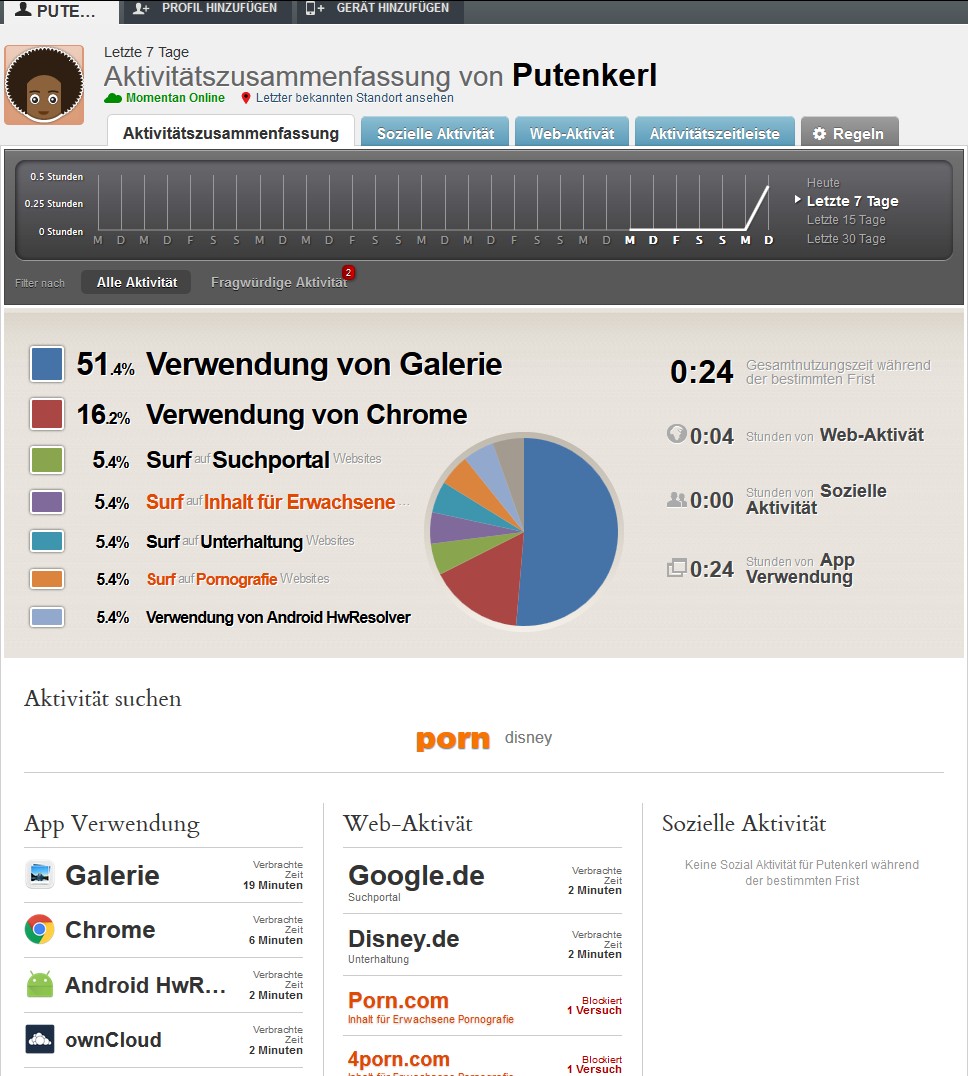
Dashboard: Die Aktivitäten der Kinder im Blick. P.S.: Als Techie und Spielkind muss ich das noch hinzufügen: Auch wenn es reizvoll ist, übertreibt es nicht mit den Beschränkungen – wer genervt genug ist, wird mit ordentlich Hirnschmalz immer einen Ausweg finden. Außerdem wird es schnell gemein …
P.P.S.: Wenn Euch Qustodio nicht gefällt (zum Beispiel wegen der miesen Übersetzung …), schaut Euch einfach mal im Store um – Kinderschutz-Tools gibt es haufenweise, zumindest kostenpflichtige.
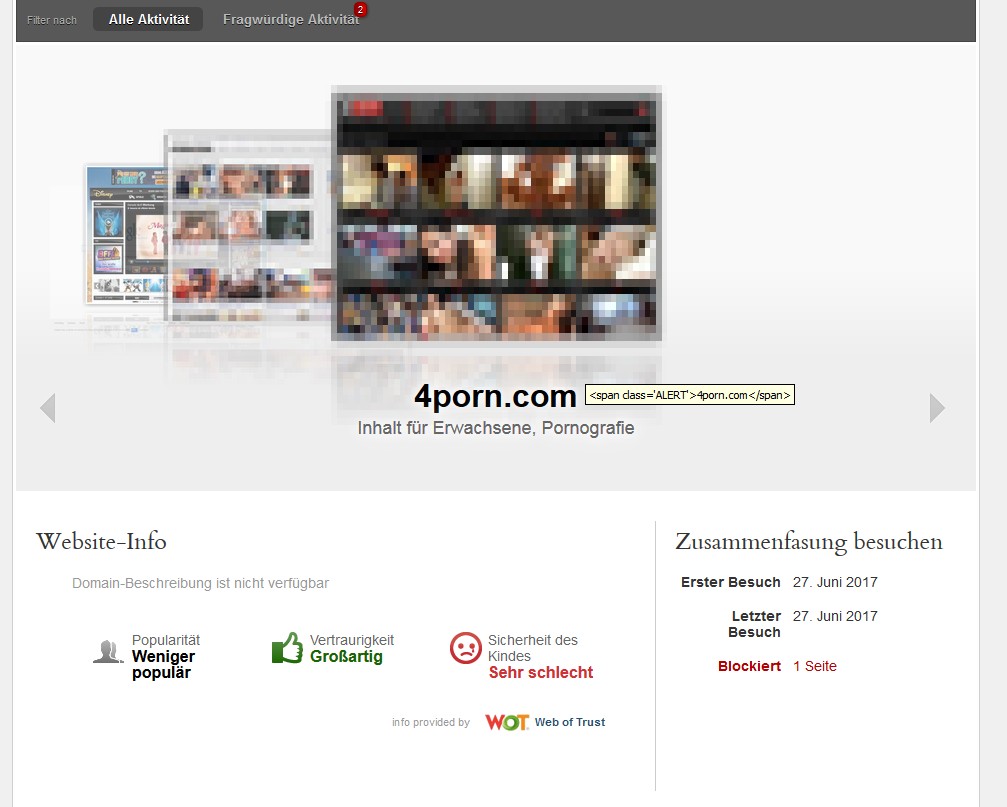
Hmmm – nicht gut für die „Vertraurigkeit“ des Kinds. -
WWDC-Keynote 2017: Da geht noch was, Apple!
Kommt Zeit, kommt Rat: Schon im Vorfeld der 2017er WWDC-Keynote von Apple wurde spekuliert, was da alles kommen würde. Und anders als bei so vielen enttäuschenden Keynotes der letzten Jahre hat Apple gestern Abend endlich mal wieder geliefert. Und zwar ordentlich: Neue iMacs und ein iMac Pro, neue Macbooks, neue Betriebssysteme, neue iPads und natürlich der dolle „Homepod“, dessen Namen im Deutschen leider arg an eine Sanitärinstallation erinnert. Aber: Geschenkt! Geht doch, Apple! Allerdings ist auch diesmal nicht alles Gold, was glänzt.Weiterlesen »
-
Retrogaming: Alte DOS-Games auf dem Mac spielen
Wohl jeder Macuser hatte irgendwann mal einen PC mit MS-DOS. Weil man darauf bis Mitte der 1990er Jahre eben die besten Spiele spielen konnte. Vom überall installierten Doom über Klassiker wie GTA 1 und 2 und natürlich Evergreens wie Day of the Tentacle oder Meisterwerke wie Tie-Fighter und Sim City 3000 gab es zahlreiche Games auf MS-DOS-Basis, die ich als Teenager für mein Leben gern gezockt habe. Mit Boxer gibt es für den Mac einen speziellen Games-Emulator, der diese alten Klassiker zum Leben erweckt.Weiterlesen »
-
Anleitung: Raspberry Pi schnell und einfach installieren
Ihr seid Bastler wie ich und habt Mangels Bastelmöglichkeiten am Mac Freude am Raspberry Pi? Wunderbar: Dann will ich den Neukauf meines Raspberry Pi 3, Modell B
dazu nutzen, mein etwas in die Jahre gekommenes Tuto „Einen Raspberry Pi mit einem Mac und Noobs installieren“ zu aktualisieren und Euch die schnellste Methode zu zeigen, um einen Raspberry Pi zu installieren. Das geht mit MacOS nämlich jetzt wirklich kinderleicht.Weiterlesen »
-
Anleitung: Externen Monitor am Macbook anschließen
Nicht nur für Fenster-Messies wie mich ist ein zweiter Monitor ein echter Segen. Am Schreibtisch hängt mein treues MacBook Pro aus diesem Grund grundsätzlich an einem nicht mehr ganz frischen, aber immer noch sehr guten WQHD-Monitor von BenQ. Je nach MacBook-Modell könnt Ihr bis zu drei externe Displays anschließen. Die Einrichtung von mehreren Monitoren unter macOS (im Beispiel verwnden wir Sierra) ist erfreulich einfach. Wir zeigen Euch, wie Ihr Eure macOS-Arbeitsfläche erweitert. Weiterlesen »
-
Parallels Desktop kostenlos: Lohnt sich das? Und wie!
Wir Tutonauten sind ja im Grunde eingeschworene Fans von VirtualBox: Die Virtualisierungssoftware ist gratis für Windows, Mac und Linux erhältlich und reicht in aller Regel aus, um zum Beispiel auf dem Mac mal eben etwas unter Windows oder Linux zu starten. Allerdings gibt es eine Software auf dem Mac, die besser ist: Parallels Desktop, das es jetzt kostenlos als Lite-Version im Mac-App-Store gibt.Weiterlesen »
-
Anleitung: Gatekeeper-App-Installation immer erlauben
Seit MacOS 10.12 „Sierra“ hat Apple den Gatekeeper so verändert, dass es nicht mehr möglich ist, die Installation von Drittanbieter-Apps grundsätzlich zu erlauben. Zwar gibt es ein Workaround, doch das ist nicht für alle Nutzer sinnvoll. Zum Glück könnt Ihr die „Keine Einschränkung“-Funktion der Sicherheitslösung wieder aktivieren. Weiterlesen »
-
Anleitung: Night Shift auf dem Mac nutzen – Blaulicht-Filter
Apples Blaulicht-Filter Night Shift ist auf dem Mac angekommen. Mit dem Update für macOS Sierra auf Version 10.12.4 könnt Ihr nun auch auf Macbook, iMac und Co. Eure Augen schonen. Wir zeigen Euch, wie Night Shift einrichtet und aktiviert. Weiterlesen »
-
Anleitung: Häufig besucht in Safari deaktivieren
Mit iOS 8 und Mac OS X 10.10 „Yosemite“ hat Apple in Safari ein mehr oder weniger lästiges Feature eingebaut: Die „Häufig besucht“ Seiten beim Öffnen eines neuen Browserfensters oder -tabs. Was auf einem Arbeitsrechner praktisch ist – häufig genutzte Websites lassen sich schnell anklicken – kann auf privaten Systemen schnell zu Problemen führen.Weiterlesen »
-
Anleitung: Mac-Bootstick für die Neuinstallation erstellen
Lang, lang ist es her, dass ich mich das letzte Mal dem Thema Mac-Bootstick gewidmet habe. Seitdem ist vieles anders geworden: Die neuen MacOS-Versionen machen es dem Nutzer nämlich alles andere als einfach, einen Stick zu erstellen. Dabei ist der nach wie vor manchmal notwendig: Sei es, weil man ein noch bis vor kurzem verkauftes Macbook mit wechselbarer Festplatte besitzt und eine SSD installieren will. Sei es, weil die interne Platte des iMac ausgewechselt werden muss. Manchmal will man aber den Mac auch einfach nur platt machen – auch das geht mit dem Bootstick. Wie Ihr den erstellt, zeige ich Euch in der folgenden Anleitung.Weiterlesen »
-
Spionage: Warum Ihr Eure Webcam deaktivieren solltet
Es war ein Thema in der relativ guten 4. Staffel der ansonsten eher mittelprächtigen Serie „Black Mirror“: Jemand masturbiert vor der Webcam, ein Virus hat diese bereits übernommen. Anschließend wird er erpresst, muss allerlei Botendienste für Kriminelle übernehmen und trifft dabei auf andere Opfer der „Hacker“. Am Ende stellt sich raus, Achtung, Spoiler, dass das alles durchaus seine Berechtigung hatte; der Kerl war ein Pädophiler. Und der Zuschauer der britischen Serie ist beruhigt: Uff, da hat es den Richtigen getroffen. Dummerweise machen echte Cyberkriminelle keine derartigen Unterschiede.Weiterlesen »
-
Alte PCs und Macs mit Pixel-OS zum Leben erwecken
Ihr sucht ein schlankes, funktionales Betriebssystem, mit dem auch sehr alte Hardware noch problemlos läuft? Nun: Die Suche hat ein Ende! Mit Pixel für Raspbian hat die Raspberry Pi-Foundation eine ausgesprochen schlanke Desktop-Umgebung in moderner Optik auf die Füße gestellt. Das gibt es jetzt auch für PC und Mac.Weiterlesen »
-
Akkuprobleme mit dem iPhone 6S und der elende Apple-Store
Ich bin ja ein großer Freund der Firma Apple und ihrer Produkte. Mir ist völlig egal, was andere sagen. Dass Android besser und Windows kompatibler wäre. Dass die Apple-Hardware überteuert und Apple seit geraumer Zeit ein Qualitätsproblem habe. Dass die Innovationsfreude fehle und man die Endkunden aus den Augen verloren habe. Blabla. Wirklich nervig war für mich deshalb nur, dass erstmals für einen iPhone-Tausch wegen des lästigen Akkuproblems aktueller iPhones in den Apple-Store musste.Weiterlesen »
-
Anleitung: Kalender-Spam auf iPhone, Mac und iPad löschen
Neuerdings belästigen irgendwelche Raubkopier-Chinesen Apple-Nutzer mit iCloud-Kalender-Spam: Plötzlich taucht eine Termineinladung auf, die nur angenommen, zurückgewiesen oder mit „Vielleicht“ markiert werden können. Alle drei Wege führen ins Spam-Chaos: Wer bei der ersten Benachrichtigung ablehnt oder zustimmt, teilt dem Spammer damit mit, dass der Account aktiv ist. Was folgt, ist eine Spam-Flut. Weiterlesen »
-
Anleitung: Nintendo NES Classic Mini selber bauen
Das NES Classic dürfte schon jetzt der Weihnachtshit 2016
Weiterlesen »sein. Das Gerät wird auf Ebay zu Mondpreisen gehandelt, bei Amazon und Co. ist sind die Vorbestellungs-Slots bereits lange vergeben. Falls Ihr auch kein Exemplar der coolen Retro-Konsole mehr ergattern konntet, ist das aber kein Grund, traurig zu sein: Mit einem Raspberry Pi und ein bisschen Bastelei könnt Ihr ihn auch selber bauen.
-
Historische Fotos: Macworld Expo 2004 in Paris
Wooohooo… es gibt ja viele Methoden, um sich schnell und zuverlässig alt zu fühlen, doch das ist eine der besten: Man öffne seine Fotos-App auf dem Mac und scrolle gaaaaaanz nach oben. Da findet man sie dann, die alten Bilder. Ich habe mir mal den Spaß gegönnt, bei einigen inzwischen wohl historischen Fotos von einem echten Mac-Event anzuhalten. Steve Jobs war damals krank, Phil Schiller stellte den iMac G5 vor. Das waren noch Zeiten: Ich hatte noch Haare auf dem Kopf und Apple-Neuheiten versetzten uns ins Staunen. Hipster gab es noch nicht und das Internet war auch ein besserer Ort, ganz ohne Facebook und den ganzen Schmu. Hach, süße Erinnerungen. Aber seht selbst…Weiterlesen »
-
Macbook Pro 2016: Die hausgemachte Apple-Krise
Es herrscht Apple-Krise! Seit 2003 verwende ich Apple-Produkte. Weil ich Windows XP unerträglich fand, Linux scheiße war und ich einen zuverlässigen Rechner mit ordentlicher Akkulaufzeit für die FH brauchte. Ich liebte die Teile: Auf ein iBook G3 folgte ein Powerbook G4, später ein 15″-Macbook Pro, diverse iMacs und so weiter. Diesen Artikel schreibe ich an einem Macbook Pro Retina mit 15″-Display von 2013. Und ich mag es. Wirklich. Nur: Die Zeiten bedingungsloser Liebe sind seit der Oktober-Keynote 2016 definitiv vorbei. Apple baut Mist – und das wunderbare Produkt Mac wird behandelt wie ein alter Fußabtreter. Manche Kommentatoren – etwa Sascha Pallenberg – schieben es auf Apple-CEO Tim Cook. Das ist aber nur die halbe Wahrheit.Weiterlesen »
